Cómo Insertar Un Clip De Audio En PowerPoint 2010
En PowerPoint 2010 podemos insertar un archivo de sonido fácilmente. En primer lugar tenemos que ir a la diapositiva donde queremos que el archivo de música se inserte, y seguidamente hacemos clic en Audio/Audio de archivo.
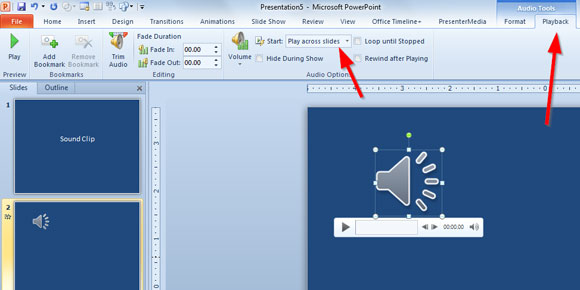
Una vez insertado el audio de la diapositiva, podemos controlar las opciones de reproducción en el menú Herramientas de Audio. Esto puede ser muy útil para configurar la forma en la que este audio se reproduce en la presentación. Por ejemplo, podemos estar interesados en reproducir el audio de forma automática una vez que se abra la presentación o configurar las opciones de reproducción para agregar un sonido de fondo a través de varias diapositivas.
Cómo insertar archivos de audio en PowerPoint 2010
Tenemos que ir a Insertar/Audio/Audio desde archivo…
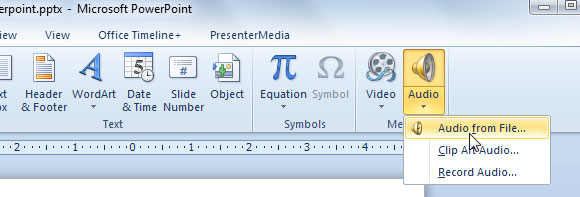
A continuación, sesionamos el icono de volumen pequeño y abrimos el menú Herramientas de audio/Reproducir.

Aquí podemos configurar las opciones de inicio para el audio, así como otras opciones como el volumen, el control de bucle o la duración de fundido.
Para más información no dude en consultar nuestro artículo original How to Insert Clipart Audio in PowerPoint 2010

 Gold PowerPoint Template
Gold PowerPoint Template Office PowerPoint Template
Office PowerPoint Template Investor PowerPoint Template
Investor PowerPoint Template Management PowerPoint Template
Management PowerPoint Template Team Building Template
Team Building Template Project Management
Project Management